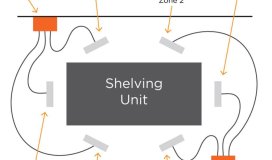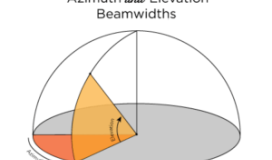NXP TagWriter é um aplicativo geral de leitor / gravador NFC que é altamente recomendado e disponível na loja de aplicativos do Google Play. Possui apenas algumas características principais, como leitura, escrita, apagamento e proteção de tags, o que facilita o uso e a compreensão, mesmo para usuários NFC pela primeira vez. Uma característica interessante neste aplicativo é a quantidade de opções que você oferece quando escreve uma etiqueta.
Abaixo estão todas as habilidades / formatos disponíveis para escrever em uma etiqueta:
Cartão de visitas
Link / URL
Wi-fi
Bluetooth
O email
Número de telefone
Localização geográfica
Inicie um aplicativo
Texto simples
SMS
Este tutorial irá mostrar o quão fácil a tecnologia NFC pode ser. Para este tutorial, você precisará:
Smartphone com NFC ativado
NXP TagWriter (download gratuito em uma das lojas da Google Play App Store)
NFC Tag (Open, não uma etiqueta bloqueada ou protegida)
Como um dos usos mais comuns para as tags NFC é o lançamento de sites, nós vamos escrever um Link / URL para a etiqueta para que, quando alguém toca a etiqueta com seu smartphone / dispositivo habilitado para NFC, o telefone puxa o URL pretendido .
1. Abra o NXP TagWriter App e toque em "Write Tag".
2. O menu exibirá as seguintes opções:
Novo conjunto de dados
Meus conjuntos de dados
Escreva a partir de CSV
Copiar tag
Copiar código QR
3. Toque em "Novo conjunto de dados".
4. Porque vamos escrever uma URL / link, toque em "Link".
5. Se quiser adicionar um título para o seu link no campo "Descrição", você pode; se não, deixe em branco.
6. O "Tipo de URL" deve ler "URL Website".
7. Abaixo do campo "URL Website", digite o URL pretendido no campo que lê "Enter Website". NOTA: o site que você inseriu deve começar com "https: //" para funcionar corretamente.
8. A caixa abaixo, "Adicionar etiqueta UID (espelho)", é uma função que adiciona o identificador exclusivo da etiqueta no final do URL para que você saiba quantas pessoas usaram essa marca NFC para acessar seu site. Esta é uma ótima função se você tiver várias tags com o mesmo URL e quiser saber quais são melhores do que outros. Se você não deseja essa habilidade de rastreamento, simplesmente deixe essa caixa em branco.
9. A caixa abaixo, "Adicionar contador de interação (espelho)", é uma função que adiciona um número de incremento para o final do URL cada vez que alguém interage com essa etiqueta. Por exemplo, se Pessoa A interage com a tag primeiro, o URL adicionaria um "1" no final; mais tarde, quando a Pessoa B interage com a tag, o URL irá adicionar um "2" no final, e assim por diante.
10. Em seguida, toque em "Salvar e Gravar".
11. A próxima tela apresentará seu Conteúdo no topo, seguido das opções que são apresentadas e explicadas abaixo.
Escreva várias tags NFC (uma por uma) - marque esta caixa se desejar escrever o mesmo conteúdo para várias tags, um após o outro.
Proteção - Marque esta caixa se desejar que sua marca NFC seja protegida. Se você marcar esta caixa, algumas opções de níveis variáveis de proteção aparecerão:
Proteção suave - desativa a tag de ser superada por outro usuário; Esta etiqueta pode ser reescrita usando sua função de apagamento.
Proteção por senha - sua tag será de somente leitura e só poderá ser reescrita com uma senha que você criou. Quando essa opção é escolhida, outra tela será exibida, solicitando que você crie uma senha.
Bloquear tag - esta opção torna a etiqueta somente leitura e nunca pode ser reescrita. Se você escolheu esta opção, verifique seu conteúdo antes de escrever a etiqueta.
Confirmar Overwrite - esta caixa deve ser selecionada sempre que você escreve uma etiqueta para que a etiqueta saiba excluir os dados anteriores e escrever os novos dados.
Habilitar o Contador de Interação - você deve clicar nesta caixa Se você adicionou o Contador de Interação (espelho) na tela anterior. Isso permite que o contador de interações funcione.
12. Quando você marcou as caixas que você gostaria para sua tag, toque em "Escrever".
13. Em seguida, aparece um pop-up na tela que lê "Pronto para armazenar ou compartilhar o conteúdo selecionado". Neste ponto, segure a etiqueta NFC e marque-a na parte de trás do smartphone.
DICA: segure a etiqueta para o telefone, tocando as costas por 2-5 segundos no mesmo local para garantir que ele lê.
DICA: talvez seja necessário encontrar o "ponto doce" no telefone, dependendo do tipo de telefone e tag, se você não vir uma nova tela em 2-5 segundos, mova a etiqueta para outro lugar na etiqueta do telefone e segure outros 2-5 segundos. Ao movê-lo e depois mantê-lo no lugar, você localizará o melhor local para escrever tags com o leitor e o tipo de tag do telefone NFC.
14. Quando a etiqueta é pressionada para a parte de trás do telefone, aparecerá outra tela que lê "Confirmar Sobrescreva", com um botão na parte inferior, lendo "Toque para confirmar a loja". Toque nesse botão enquanto mantém a etiqueta NFC na parte de trás do telefone.
15. Depois de alguns segundos, aparecerá uma tela de confirmação que lê "Write Successful", o que significa que você gravou dados com sucesso na tag.
Se você quiser ler a etiqueta para garantir que a gravação tenha sido bem sucedida, pesquise novamente na tela inicial e toque em "Ler tags", segure a etiqueta na parte de trás do leitor e verifique seu conteúdo no "Conteúdo" seção".